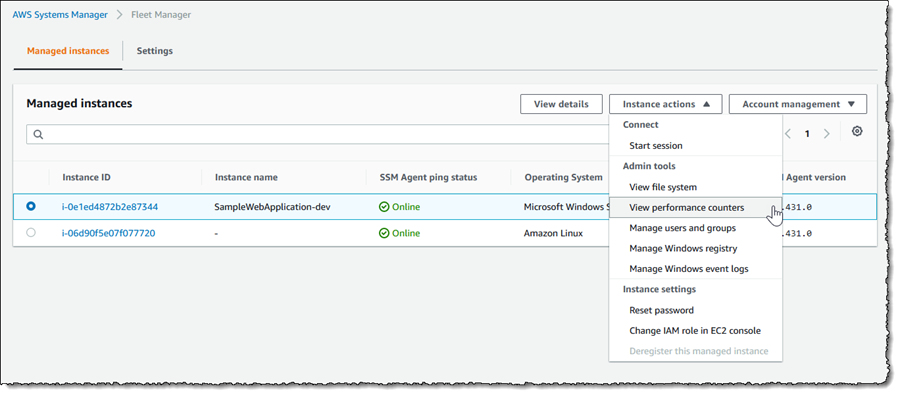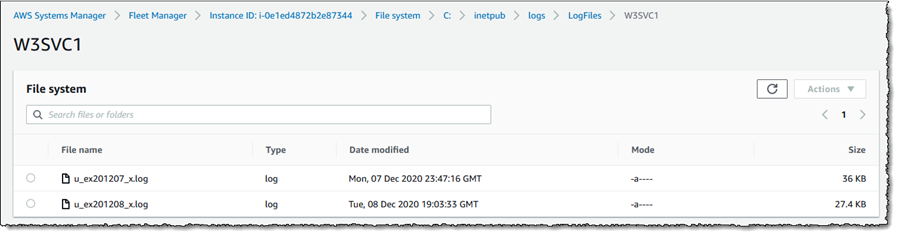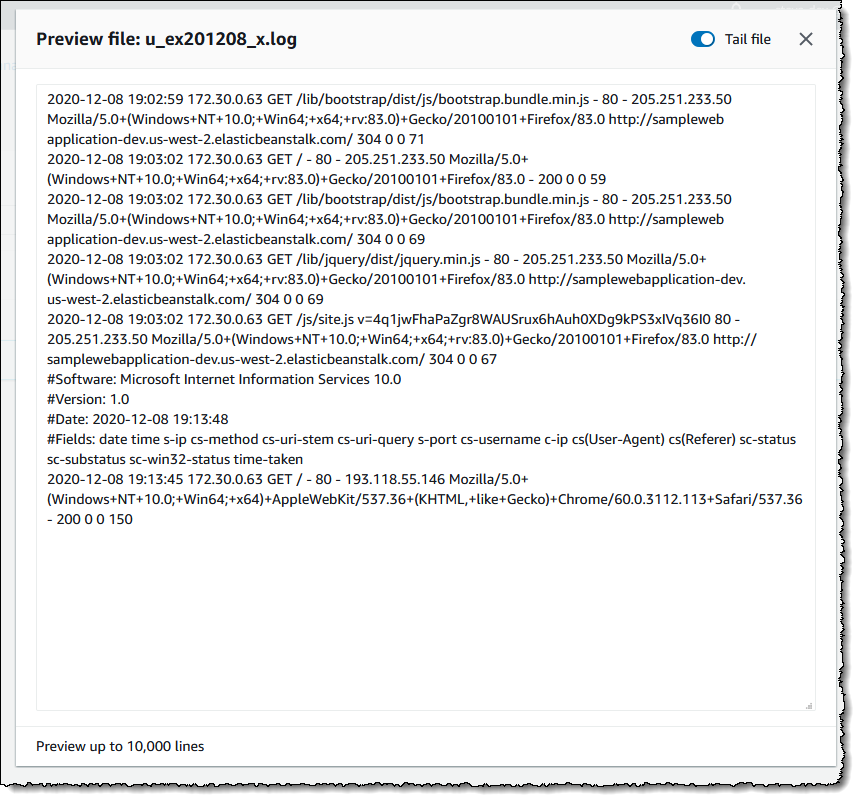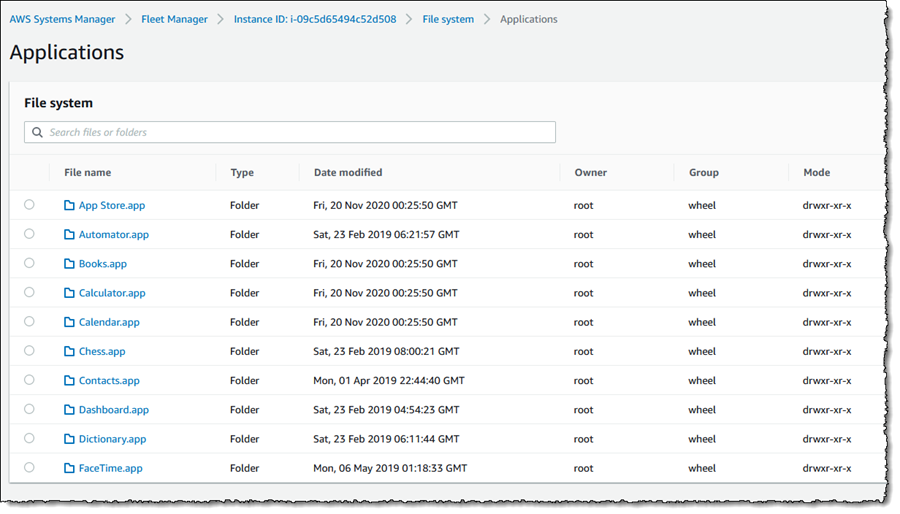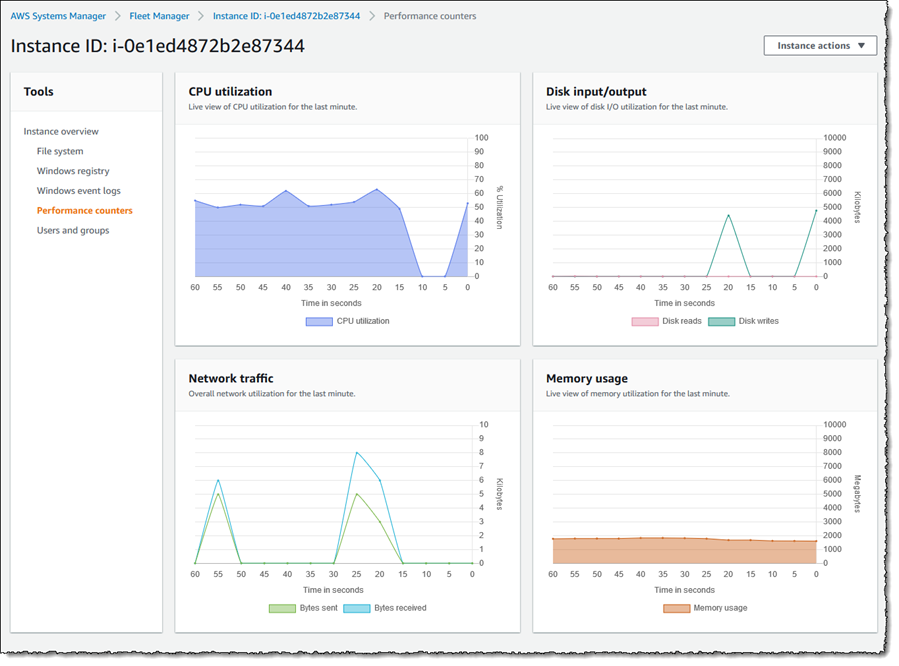Amazon Web Services 한국 블로그
새로운 기능 — AWS Systems Manager Fleet Manager 출시
조직과 그 시스템 관리자는 클라우드 및 온프레미스 환경에서 점점 더 다양해지는 IT 인프라 포트폴리오를 관리하는 데 일상적으로 어려움을 겪고 있습니다. 다양한 도구, 콘솔, 서비스, 운영 체제, 절차 및 공급업체로 인해 모두 비교적 일반적이며 관련된 관리 작업이 복잡해지고 있습니다. Linux 및 오픈 소스 소프트웨어를 채택하기 위해 워크로드가 현대화됨에 따라, Windows 배경의 GUI 기반 관리 도구에 더 익숙한 시스템 관리자들은 지속적으로 적응하고 새로운 도구, 접근 방식 및 기술을 빠르게 습득해야 합니다.
AWS Systems Manager는 AWS 및 온프레미스에서 리소스를 관리할 수 있는 운영 허브입니다. 현재 사용 가능한 Fleet Manager는 Systems Manager의 새로운 콘솔 기반 환경으로, 시스템 관리자가 SSH 또는 RDP를 통한 원격 연결에 의존할 필요 없이 운영 체제에 구애받지 않는 방식으로 단일 위치에서 관리형 인스턴스의 플릿을 보고 관리할 수 있도록 합니다. 설명서에 설명된 대로 관리형 인스턴스에는 AWS 클라우드와 온프레미스 모두에서 Windows, Linux 및 macOS 운영 체제를 실행하는 인스턴스가 포함됩니다. Fleet Manager는 컴퓨팅 인스턴스가 어디에 있든 집계된 보기를 제공합니다.
클라우드 서버이든 온프레미스 서버이든 필요한 것은 관리될 각 서버에 설치된 Systems Manager 에이전트, 일부 AWS Identity and Access Management(IAM) 권한 및 Systems Manager의 Session Manager에 대해 활성화된 AWS Key Management Service(KMS)입니다. 따라서 현재 사용하고 있는 값비싼 관리 도구의 라이선스 비용을 지불하지 않고도 여러 환경에서 실행되는 서버를 원격 관리할 수 있는 간편하고 경제적인 접근 방식이 될 수 있습니다. 앞에서 언급했듯이 이는 macOS를 실행하는 인스턴스에서도 작동합니다. 에이전트 소프트웨어 및 권한이 설정되면 Fleet Manager를 사용하여 단일 콘솔 환경에서 서버를 탐색하고 관리할 수 있습니다. 예를 들어, Amazon CloudWatch를 설치할 필요 없이 파일 시스템을 탐색하고, Windows 서버에서 레지스트리 작업을 하고, 사용자를 관리하고, 로그 문제를 해결하고(Windows 이벤트 로그 보기 포함) 일반적인 성능 카운터를 모니터링할 수 있습니다.
Fleet Manager를 사용하여 인스턴스 탐색
Fleet Manager를 사용하여 인스턴스를 탐색하려면 먼저 Systems Manager 콘솔로 이동합니다. 그런 다음, 탐색 도구 모음에서 새 Fleet Manager 항목을 선택합니다. 관리형 인스턴스 옵션을 선택할 수도 있습니다. Fleet Manager가 앞으로 관리형 인스턴스를 대체하지만 원래 탐색 도구 모음 항목은 이전 버전과의 호환성을 위해 잠시 유지됩니다. 하지만 인스턴스를 탐색하기 전에 잠시 돌아보겠습니다.
Systems Manager의 다른 보기와 마찬가지로 Fleet Manager를 선택하면 AmazonSSMRoleForInstancesQuickSetup이라는 역할이 사용자 계정에 존재하는지 확인하기 위한 검사가 수행됩니다. 과거에 Systems Manager의 다른 구성 요소를 사용한 적이 있다면 그럴 가능성이 큽니다. 이 역할은 Systems Manager가 사용자를 대신하여 인스턴스에 액세스하도록 허용하는 데 사용되며 역할이 존재하면 요청된 보기로 이동됩니다. 그러나 역할이 존재하지 않으면 먼저 빠른 설정 보기로 이동합니다. 이렇게 하면 역할 생성이 트리거되지만 탐색 도구 모음에서 언제든지 액세스할 수 있는 빠른 설정의 기능을 탐색할 수 있습니다.
빠른 설정은 Systems Manager의 기능으로, 인스턴스의 Systems Manager 및 CloudWatch 에이전트와 같은 특정 구성 항목을 설정(및 최신 상태로 유지)하고 Systems Manager 구성 요소의 리소스에 대한 액세스를 허용하는 IAM 역할을 설정하는 데 사용할 수 있습니다. 이 게시물의 경우 사용하려는 모든 인스턴스에 역할 권한을 비롯하여 필요한 에이전트가 이미 설정되어 있으므로 이 보기에 대해 더 자세히 논의하지는 않겠지만 확인해 보는 것이 좋습니다. 또한 Fleet Manager의 기능을 최대한 활용하려면 먼저 인스턴스에 대해 KMS 암호화를 활성화해야 하고 두 번째로 Amazon Elastic Compute Cloud(EC2) 인스턴스에 연결된 역할에는 kms:Decrypt 권한이 포함되어야 하며, 이 역할은 KMS 암호화가 활성화될 때 선택된 키를 참조합니다. 암호화를 활성화하고 Session Manager 콘솔의 기본 설정 섹션에서 KMS 키를 선택할 수 있으며, 물론 IAM 콘솔에서 역할 권한을 설정할 수 있습니다.
이런 작업은 전환을 위한 것입니다. 이미 역할이 있다면 이제 관리형 인스턴스 목록 보기에 있을 것입니다. 빠른 설정을 사용하는 경우 Fleet Manager 탐색 버튼을 한 번 더 클릭하기만 하면 됩니다.
관리형 인스턴스 보기에는 액세스할 수 있는 클라우드 또는 온프레미스의 모든 인스턴스가 표시됩니다. 인스턴스(이 경우 AWS Elastic Beanstalk를 사용하여 시작한 EC2 Windows 인스턴스)를 선택하고 [인스턴스 작업]을 클릭하면 옵션 메뉴가 표시됩니다. 옵션(Windows와 관련된 옵션 제외)은 Amazon Linux 인스턴스에서도 사용할 수 있으며 macOS를 실행하는 인스턴스에서는 [파일 시스템 보기] 옵션을 사용할 수 있습니다.
파일 시스템 보기에는 선택한 인스턴스의 파일 시스템에 대한 읽기 전용 보기가 표시됩니다. 이 기능은 텍스트 기반 로그 파일을 볼 때 특히 유용할 수 있습니다. 예를 들어 로그 파일을 최대 10,000줄까지 미리 볼 수 있고 tail 명령으로 로그가 업데이트될 때 변경 사항을 볼 수도 있습니다. 이 기능을 사용하여 Windows Server 인스턴스에서 IIS 웹 서버 로그를 열고 tail 명령을 실행했습니다. 인스턴스를 선택한 다음 인스턴스 작업 드롭다운에서 [파일 시스템 보기]를 선택합니다. 또는 인스턴스 ID를 클릭하여 해당 인스턴스에 대한 보기를 열고 인스턴스 보기에 표시된 메뉴에서 [파일 시스템]을 선택할 수 있습니다.
인스턴스의 파일 시스템 보기를 연 후 IIS 웹 서버 로그가 포함된 인스턴스의 폴더로 이동합니다.
로그 파일을 선택한 다음 [작업]을 클릭하고 [파일에서 Tail 실행](Tail file)을 선택합니다. 이렇게 하면 새 콘텐츠가 작성될 때 자동으로 업데이트되는 로그 파일 콘텐츠에 대한 보기가 열립니다.
앞서 언급했듯이 파일 시스템 보기는 macOS 기반 인스턴스에서도 액세스할 수 있습니다. 예를 들어 다음은 EC2 macOS 인스턴스에서 애플리케이션 폴더를 보는 스크린샷입니다.
이제 Windows 및 Linux 인스턴스 모두에 사용할 수 있는 성능 카운터 보기를 살펴보겠습니다. 이 보기는 CPU, 메모리, 네트워크 트래픽 및 디스크 I/O를 표시하며 작업 관리자를 사용해본 Windows 사용자에게 친숙합니다. 표시된 지표는 게스트 OS 지표를 반영하는 반면 EC2 인스턴스 지표는 하이퍼바이저와 관련시키는 데 사용할 수 있습니다. 이 특정 인스턴스에서 페이지 새로 고침 시 다양한 길이의 피보나치 숫자 컬렉션을 생성하는 ASP.NET Core 5 애플리케이션을 배포했습니다. 아래는 인스턴스에 약간의 부하를 가한 후의 카운터에 대한 스냅샷입니다. 보기는 5초마다 자동으로 업데이트됩니다.
공간상의 제약으로 인해 이 게시물에는 몇 개의 보기만 표시되어 있지만 더 많은 보기를 사용할 수 있습니다. Windows 레지스트리 보기를 사용하여 선택한 Windows 인스턴스에 대한 레지스트리를 보고 편집할 수 있습니다. Windows 이벤트 로그를 사용하면 애플리케이션 및 서비스 로그 그리고 시스템, 설정, 보안 등과 같은 일반적인 Windows 로그에 액세스할 수 있습니다. 사용자 및 그룹을 사용하면 그룹에 사용자 할당을 비롯하여 사용자 또는 그룹을 관리할 수 있습니다(Windows 및 Linux 인스턴스 모두에 대해). 모든 보기에 대해 Fleet Manager를 사용하면 편리한 단일 콘솔을 사용할 수 있습니다.
시작하기
AWS Systems Manager Fleet Manager는 현재 Windows, Linux 및 macOS를 실행하는 관리형 인스턴스와 함께 사용할 수 있습니다. 이 기능 및 기타 Systems Manager 기능에 대한 가격 정보는 이 페이지에서 확인할 수 있습니다.
AWS Systems Manager에서 자세히 알아보고 Fleet Manager를 시작해 보세요.